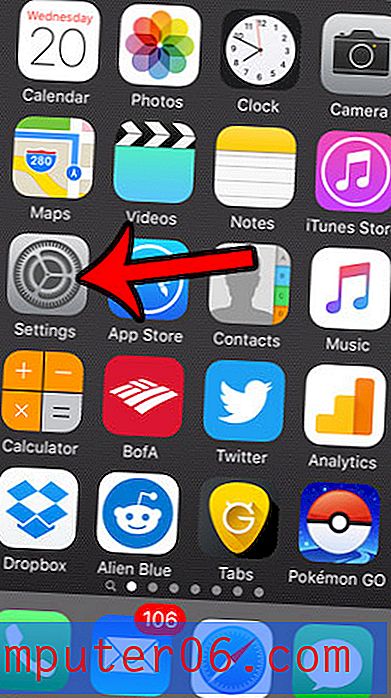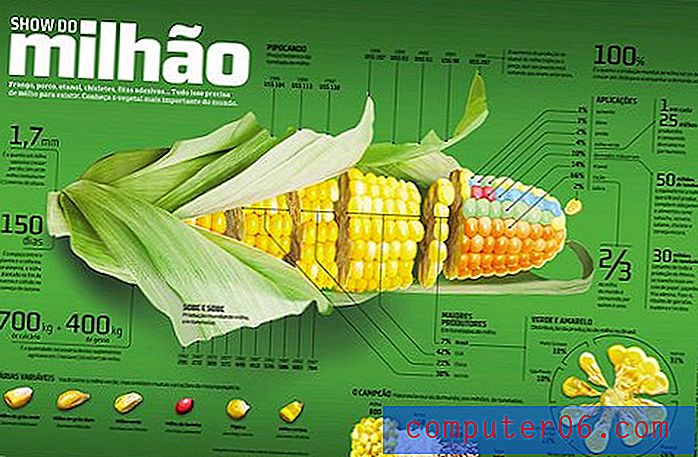Comment afficher ou masquer la poignée de remplissage dans Excel 2010
Il est courant dans Excel 2010 de remplir un groupe de cellules avec la même valeur ou de remplir un groupe de cellules avec une séquence. Cela peut vous faire gagner beaucoup de temps et éviter les erreurs. Cette fonctionnalité est rendue possible à l'aide de la poignée de remplissage, qui s'affiche dans le coin inférieur droit d'une cellule sélectionnée.
Mais la poignée de remplissage peut être activée ou désactivée, ce qui est utile si vous en avez besoin mais ne pouvez pas y accéder, ou si vous constatez que vous faites accidentellement glisser la poignée de remplissage lorsque vous ne le souhaitez pas. L'option dont vous avez besoin se trouve dans l'onglet Avancé de la fenêtre Options Excel, et nous vous montrerons où la trouver dans notre guide ci-dessous.
Réglage de l'affichage de la poignée de remplissage dans Excel 2010
Les étapes de cet article vous montreront où trouver le paramètre qui contrôle si la poignée de remplissage est affichée dans Excel 2010. Donc, si vous vous demandez où se trouve la poignée de remplissage, vous pouvez utiliser ces étapes pour l'activer. Alternativement, si vous souhaitez vous débarrasser de la poignée de remplissage, vous pouvez également le faire.
- Ouvrez Microsoft Excel 2010.
- Cliquez sur l'onglet Fichier dans le coin supérieur gauche de la fenêtre.
- Cliquez sur le bouton Options dans la colonne à gauche de la fenêtre.
- Cliquez sur l'onglet Avancé sur le côté gauche de la fenêtre Options Excel .
- Faites défiler jusqu'à la section Options d'édition de la fenêtre, puis cochez la case à gauche de Activer la poignée de remplissage et faites glisser et déposez la cellule si vous souhaitez utiliser l'outil de poignée de remplissage. Sinon, décochez la case. Dans l'image ci-dessous, la poignée de remplissage est activée. Une fois que vous avez terminé vos modifications, cliquez sur le bouton OK pour fermer la fenêtre.

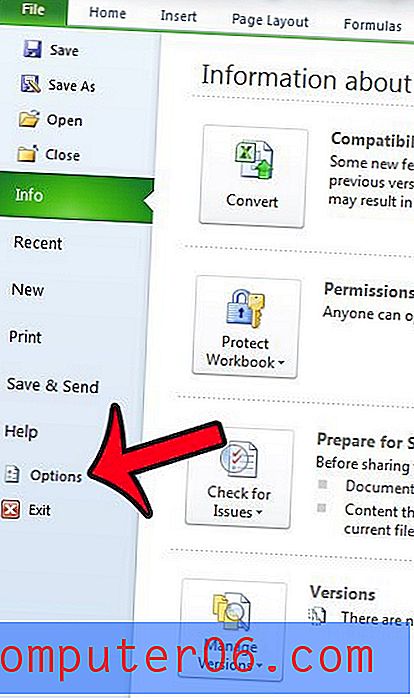
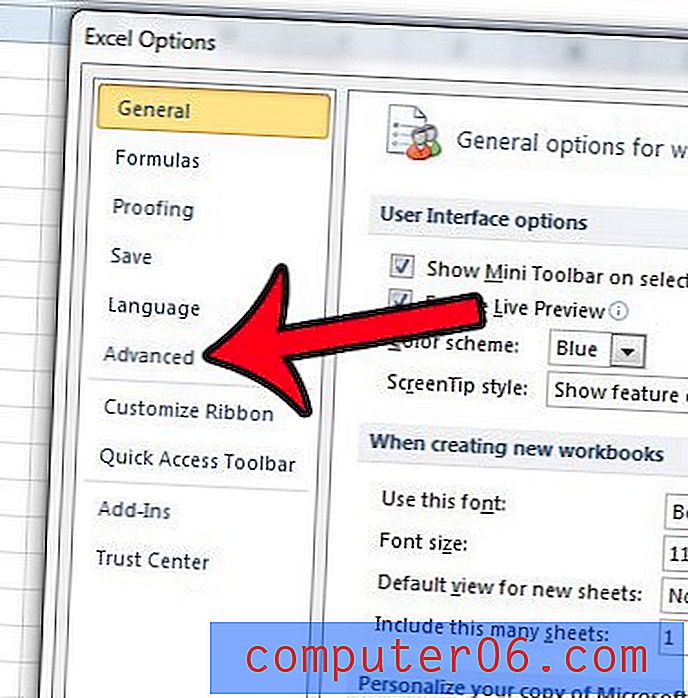
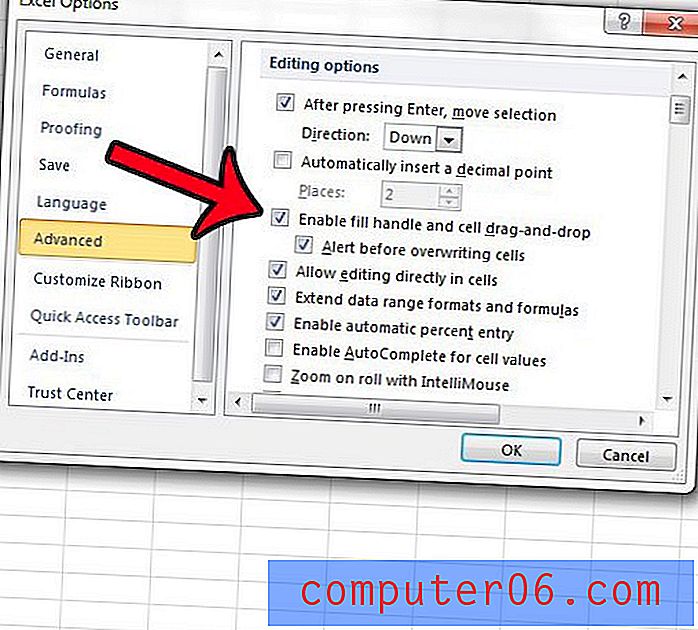
Existe-t-il un complément installé dans Microsoft Excel qui vous pose des problèmes? Cliquez ici et découvrez comment supprimer un complément de Microsoft Excel 2010.